You Tube をみなさんはどのようなときに観ていらっしゃいますか?!
You Tube 動画です。
ひとことでいうと誰でも動画を投稿できて・・・
そこで公開されている動画は誰でも観る事ができ、ダウンロード、保存ができるサイトです。
とアナおばは理解しています。
この “ 誰でも” というのがなかなかくせ者で注意点があるんですが、
これはまたの機会にご報告ということで、観るだけには問題は起きないので、
まずは観て楽しむことから(*^_^*)!
iPad Cafeにご参加されているさん方でご主人と一緒に、
ナツメロを楽しんでいらっしゃいますし、
anaobaはiPad Cafeのとき、レッスン風景をYou Tube に上げて皆さんとiPadで見て楽しんだり、
個人的にはダーリンのお母さんと旅行したとき、
その旅行の進行状況をYou Tube で知らせたい人にだけ発信したりしましたよ。
You Tube は個人的にしか見せないという方法もあるのでこのような使い方もできるんですね。
では、You Tube ってよくわからないっていう方に
まず、You Tube を見て見ましょう!!
Safari 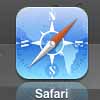 をタップしますね。
をタップしますね。
youと入力するだけで候補が出てくると思いますので youtube をタップしますね。

You Tube をタップ。
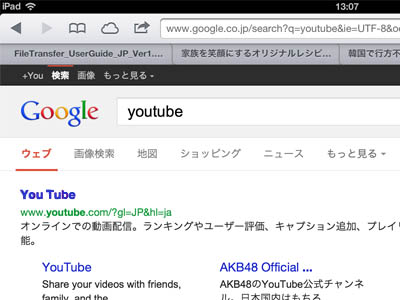
昨日の24時間テレビのことが出ていますね(私は見ていないんですが…)
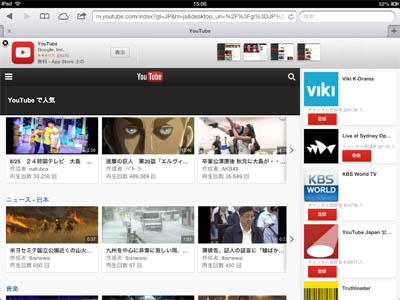
下にフリックすると、貞子さん(@o@)?!
エンターテイメントの下の貞子さんをタップ。
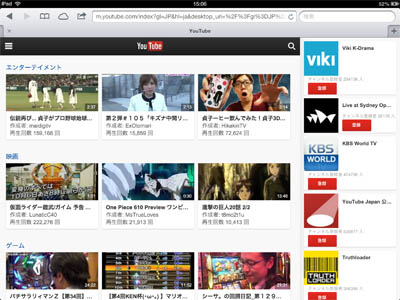
貞子さんをタップすると、
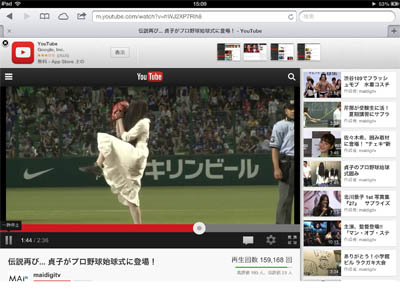
You Tube をいつでも見れるようにするアナおばのお勧めは
ここをタップして、
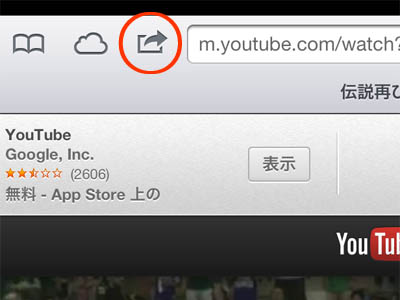
ホーム画面に追加をタップ。
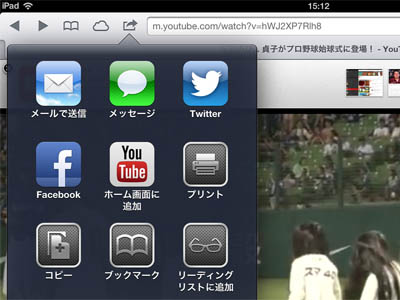
???なんかややこしい言葉が入っているので、
左端にカーソル、青色のI があるのを確認してキーボードの×をタップして文字を消していきますよ。
キーボードの×マークですよ! カーソルの横の×ではありませんよ!!
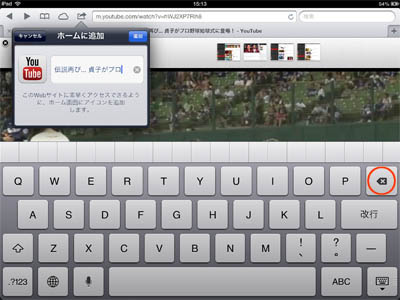
文字が全部消去されたら、
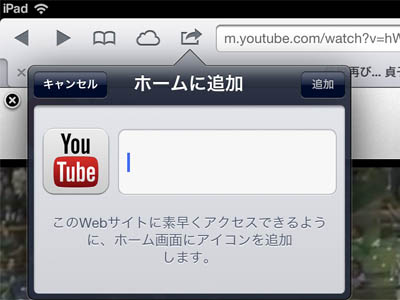
You Tube と入力して右上虫めがねマーク右上の追加をタップ。
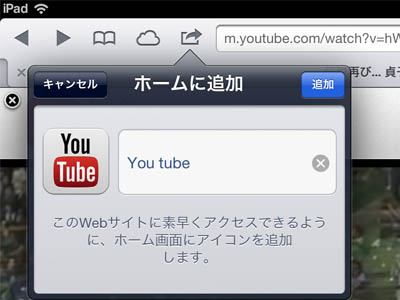
ホーム画面に戻ると、
ほら!ホーム画面にアイコンが登場しましたよ。
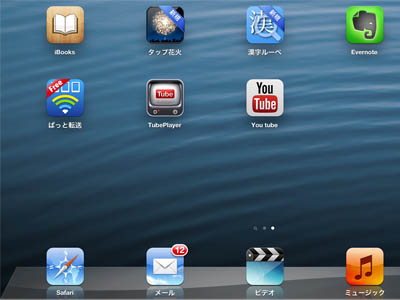
これでいつでもYou Tube をみることができますね。
You Tube の動画は日によってどんどん変わっていきます。
皆さんが観た時には、貞子さんは過去になっているでしょうね(♯^-^♯)
<おまけ>
このYou Tube のマークのアプリをApple Storeで検索してもありませんよ。
Safari からホーム画面に追加したものだったんですね。
ではもうすこしYou Tube をババってみることにしましょう・・・つづく


コメント
あれ?
私のYou Tubeとアイコンが違う?私のYou Tubeは紅白の4角の中に赤い3角です。
これApp storeからインストールしました。??
アナログじじい様
コメントありがとうございます。
土曜コースで楽しんでいただいたYou Tube を
パソコンはやったことがない
iPadを買ったばかりという方にもYou Tube を楽しんでいただけるよう
アナおばがババってきたことを
アナログ脳みそに易しくまとめようかと思っていたところです
早速、アナじい様のコメントにお答えしましたので、次の1日1電をごらんくださいね (♯^-^♯)
アナログおばば